Μπορείτε να εκτελέσετε γρήγορα εργασίες σε πολλά φύλλα εργασίας ταυτόχρονα ομαδοποιώντας φύλλα εργασίας. Εάν ομαδοποιήτε ένα σύνολο φύλλων εργασίας, οι αλλαγές που κάνετε σε ένα φύλλο εργασίας γίνονται σε όλα τα άλλα φύλλα εργασίας της ομάδας στην ίδια ακριβώς θέση στα φύλλα εργασίας. Εάν θέλετε να δημιουργήσετε, για παράδειγμα, τυπικούς πίνακες ή υπολογισμούς σε μεγάλο αριθμό φύλλων εργασίας, η ομαδοποίηση μπορεί να σας εξοικονομήσει πολύ χρόνο. Αυτό λειτουργεί καλύτερα εάν τα φύλλα εργασίας έχουν ήδη πανομοιότυπες δομές δεδομένων.
Σε αυτό το άρθρο
Ομαδοποίηση επιλεγμένων φύλλων εργασίας
Στο παρακάτω παράδειγμα, ένα βιβλίο εργασίας έχει πολλά φύλλα εργασίας για διαφορετικές πόλεις. Όλα τα φύλλα εργασίας έχουν πανομοιότυπες δομές που δείχνουν τις πωλήσεις των καφέ-ποτών.
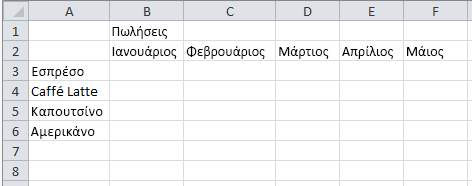
Για να εκτελέσετε τις ίδιες εργασίες για ένα συγκεκριμένο σύνολο φύλλων εργασίας, ακολουθήστε τα παρακάτω βήματα.
-
Πατήστε παρατεταμένα το πλήκτρο Ctrl και κάντε κλικ στις καρτέλες φύλλου εργασίας που θέλετε να ομαδοποιήτε.

Συμβουλή: Εάν θέλετε να ομαδοποιήτε διαδοχικά φύλλα εργασίας, κάντε κλικ στην πρώτη καρτέλα φύλλου εργασίας στην περιοχή, πατήστε παρατεταμένα το πλήκτρο Shift και κάντε κλικ στην τελευταία καρτέλα φύλλου εργασίας της περιοχής.
-
Ας υποθέσουμε ότι θέλετε να προσθέσετε τον ίδιο τύπο στο κελί B7 τόσο στα φύλλα εργασίας "Παρίσι" όσο και "Λονδίνο". Όταν ομαδοποιηθεί, η αλλαγή θα συμβεί και στα δύο φύλλα εργασίας όταν τροποποιηθεί ένα από τα δύο φύλλα εργασίας. Για παράδειγμα, μια αλλαγή τύπου στο φύλλο εργασίας "Παρίσι" γίνεται αυτόματα στο φύλλο εργασίας του Λονδίνου:
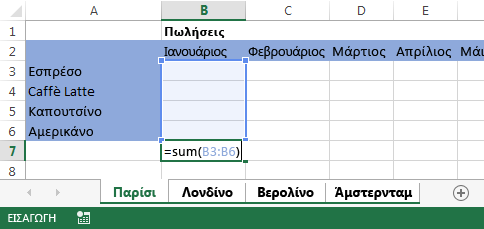
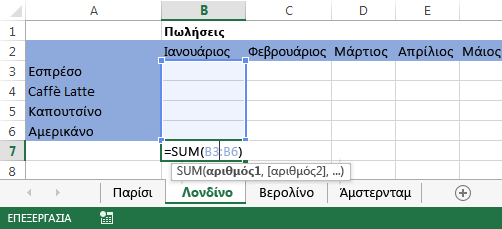
Σημείωση: Όταν ομαδοποιάτε φύλλα εργασίας, το όνομα του βιβλίου εργασίας αλλάζει ώστε να περιλαμβάνει [Ομάδα].
Συμβουλή: Στους πελάτες αρέσουν οι συμβουλές. Όταν θέλετε να μοιραστείτε μια καλή συμβουλή, συμπεριλάβετέ την.
Κατάργηση ομαδοποίησης επιλεγμένων φύλλων εργασίας
Εάν δεν θέλετε να εφαρμόσετε συγκεκριμένες εργασίες σε ένα συγκεκριμένο σύνολο φύλλων εργασίας, κατάργηση ομαδοποίησης επιλεγμένων φύλλων εργασίας.
-
Πατήστε παρατεταμένα το πλήκτρο Ctrl και κάντε κλικ στις καρτέλες φύλλου εργασίας που θέλετε να κατάργηση της ομαδοποίησης.
Ομαδοποίηση όλων των φύλλων εργασίας
Μπορείτε εύκολα να ομαδοποιήτε όλα τα φύλλα εργασίας σε ένα βιβλίο εργασίας.
-
Κάντε δεξί κλικ σε οποιαδήποτε καρτέλα φύλλου εργασίας.
-
Κάντε κλικ στην επιλογή "Επιλογή όλων των φύλλων".
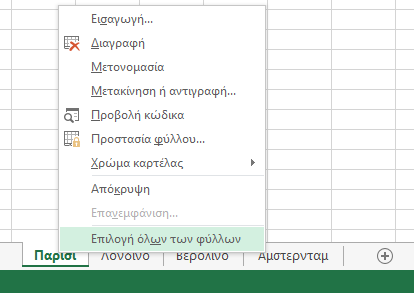

Σημείωση: Όταν ομαδοποιάτε όλα τα φύλλα εργασίας, η περιήγηση στα φύλλα εργασίας τα ομαδοποιεί. Μπορείτε να περιηγηθείτε στα ομαδοποιηντα φύλλα εργασίας χωρίς να τα ομαδοποιησετε, εάν δεν επιλέξετε όλα τα φύλλα εργασίας.
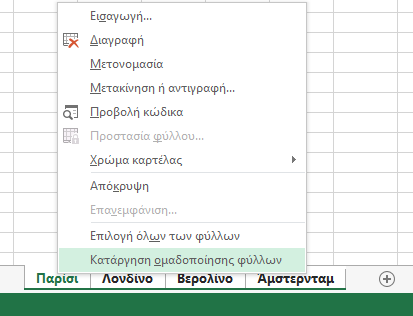
Κατάργηση ομαδοποίησης όλων των φύλλων εργασίας
Όταν κάνετε όλες τις αλλαγές, μπορείτε να κάνετε κατάργηση της ομαδοποίησης των φύλλων εργασίας.
-
Κάντε δεξί κλικ σε οποιαδήποτε καρτέλα φύλλου εργασίας της ομάδας.
-
Κάντε κλικ στην επιλογή "Κατάργηση ομαδοποίησης φύλλων".
Συμβουλή: Για να κατάργηση της ομαδοποίησης όλων των φύλλων εργασίας, μπορείτε επίσης να κάνετε κλικ σε οποιαδήποτε καρτέλα φύλλου εργασίας εκτός της ομάδας.










